iPhone이 계속 작동하지 않으면 문제가 영구적이라고 생각하기 쉽습니다. 휴대전화를 사용할 수 없고 기기에 있는 데이터의 보안이 의심되기 시작했을 수도 있기 때문입니다. 하지만 곧 보여드리겠지만 문제는 실제로 매우 일반적인 문제이며 시도해 볼 수 있는 잠재적인 해결 방법이 많이 있습니다.
해결책을 찾기 전에 이 문제는 여러 가지 문제로 인해 발생할 수 있다는 점을 인식하는 것이 중요합니다. 가장 일반적인 경우는 업데이트 또는 화면 교체 후입니다. iPhone을 탈옥하기로 선택한 사람들도 이 문제에 더 취약합니다. 시도해 볼 수 있는 가장 효과적인 솔루션은 다음과 같습니다.
iPhone 문제를 해결하는 가장 좋은 솔루션 중 하나는 기기를 강제로 다시 시작하는 것입니다. 다양한 iPhone 모델에서 수행하는 방법은 다음과 같습니다.
iPhone 6s 이하를 강제로 다시 시작합니다.
1단계: 잠자기/깨우기 버튼과 홈 버튼을 동시에 길게 누릅니다.
2단계: Apple 로고가 나타나면 모든 버튼을 놓습니다.
iPhone 7/7 Plus 강제 재시작
1단계: 잠자기/깨우기 버튼과 볼륨을 동시에 길게 누릅니다.
2단계: Apple 로고가 화면에 나타나면 손을 뗍니다.
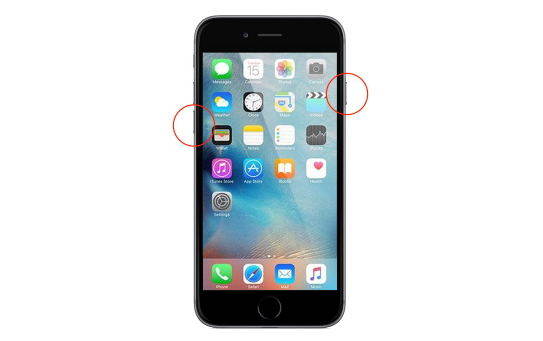
화면에 Apple 로고가 나타날 때까지 iPhone 8/8 Plus 및 iPhone 측면 버튼을 강제로 다시 시작하세요.
2. 결함이 있는 앱을 확인하고 삭제하세요.
때로는 결함이 있거나 결함이 있는 앱으로 인해 iPhone이 유지될 수도 있습니다. 막히다. 앱이 제대로 작동하지 않으면 다음의 간단한 단계에 따라 삭제할 수 있습니다.
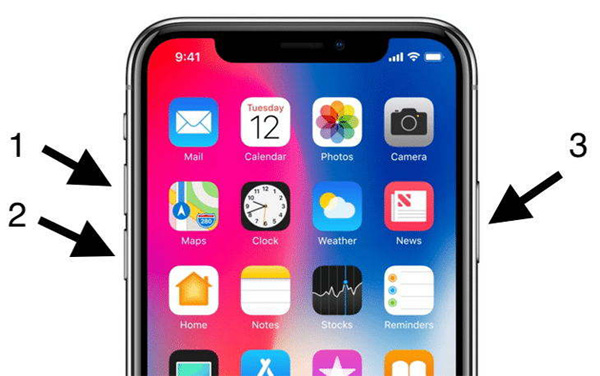
3단계: 앱 옆에 나타나는 "X"를 클릭하고 앱 삭제를 확인합니다.
3. iPhone 소프트웨어 업데이트
소프트웨어 업데이트 직후 문제가 발생하는 경우, 특히 문제가 발생하는 경우 업데이트를 통해 iPhone을 쉽게 수정할 수 있습니다. 다른 업데이트를 사용하면 문제를 일으킬 수 있는 버그를 수정할 수 있습니다. iPhone이 실행 중인 경우 업데이트하는 방법은 다음과 같습니다.
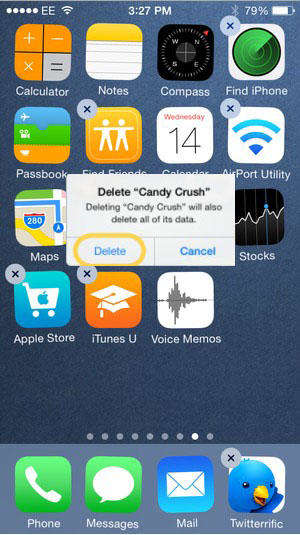
3단계: 기기를 Wi에 연결합니다. -Fi를 선택하고 업데이트가 완료될 때까지 기다립니다.
iPhone이 켜지지 않으면 다음의 간단한 단계에 따라 iTunes에서 업데이트하세요.
1단계: 먼저 최신 버전의 iTunes가 있는지 확인하세요. 그렇지 않은 경우 잠시 시간을 내어 iTunes를 업데이트하십시오.
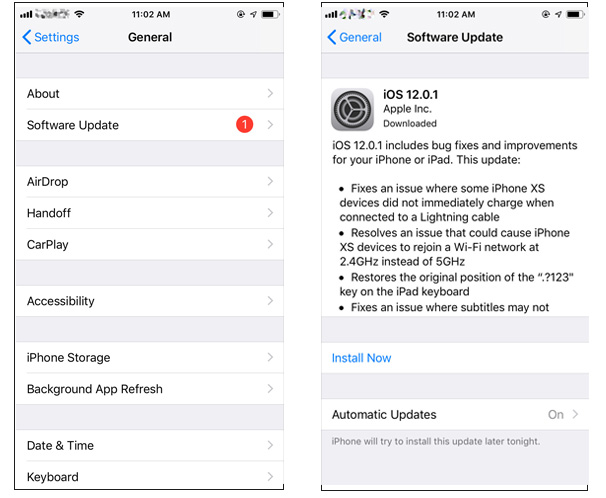
3단계: iTunes가 iPhone을 감지하면 "요약"에서 iPhone을 선택하고 "업데이트 확인"을 클릭하세요.
4단계: 나타나는 팝업 창에서 "다운로드 및 설치"를 클릭하여 장치 업데이트를 시작합니다.
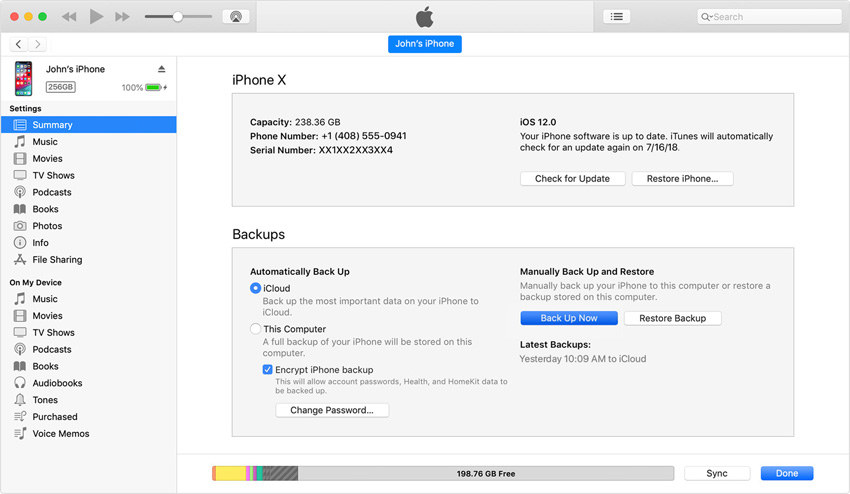
모든 설정을 재설정하면 기기가 예기치 않게 정지될 수 있는 모든 설정이 기기에서 제거될 수 있습니다.
어떻게 하나요?1단계: iPhone에서 설정 > 일반 > 재설정으로 이동합니다.
2단계: 표시된 옵션에서 "모든 설정 재설정"을 탭합니다.
3단계: 프로세스를 완료하라는 메시지가 표시되면 비밀번호를 입력합니다.
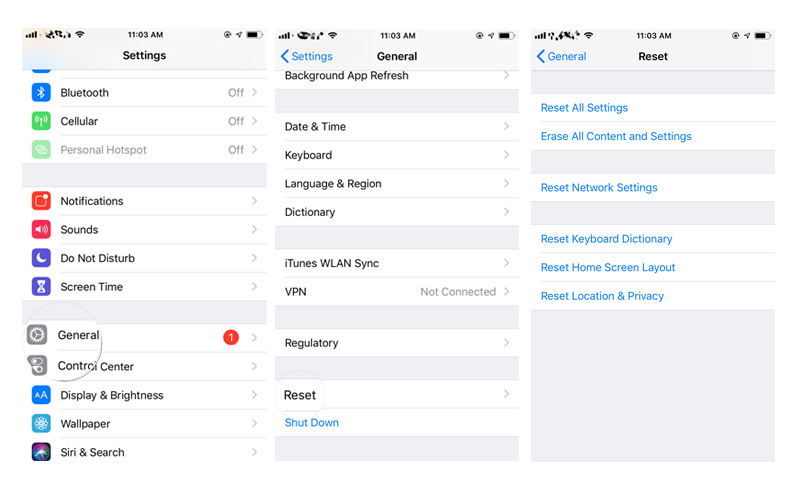
100% 계속 멈추는 iPhone을 고치는 솔루션을 원하거나 전혀 작동하지 않는 솔루션을 원한다면 Tenorshare를 추천해 보세요. ReiBoot를 사용해 보세요. 이 iOS 복구 소프트웨어는 사용이 매우 쉽기 때문에 모든 iOS 문제를 쉽게 해결할 수 있습니다. ReiBoot를 사용하여 계속 충돌하는 iPhone을 수정하려면 컴퓨터에 프로그램을 설치하고 다음과 같은 매우 간단한 단계를 따르세요.
1단계: ReiBoot를 열고 USB 케이블을 통해 iPhone을 컴퓨터에 연결합니다. 프로그램이 장치를 감지하고 "운영 체제 복구" 옵션을 선택합니다.
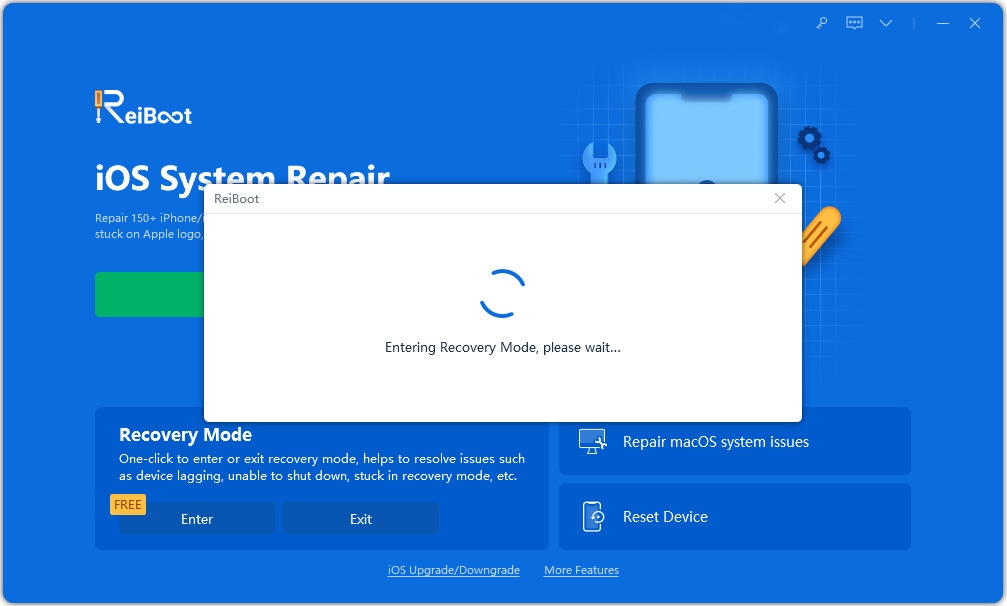
2단계: 이제 "복구 시작"을 클릭하면 iPhone iOS 버전과 일치하는 펌웨어 버전을 다운로드하라는 메시지가 표시됩니다. 저장 경로를 선택하고 펌웨어 패키지를 다운로드합니다.
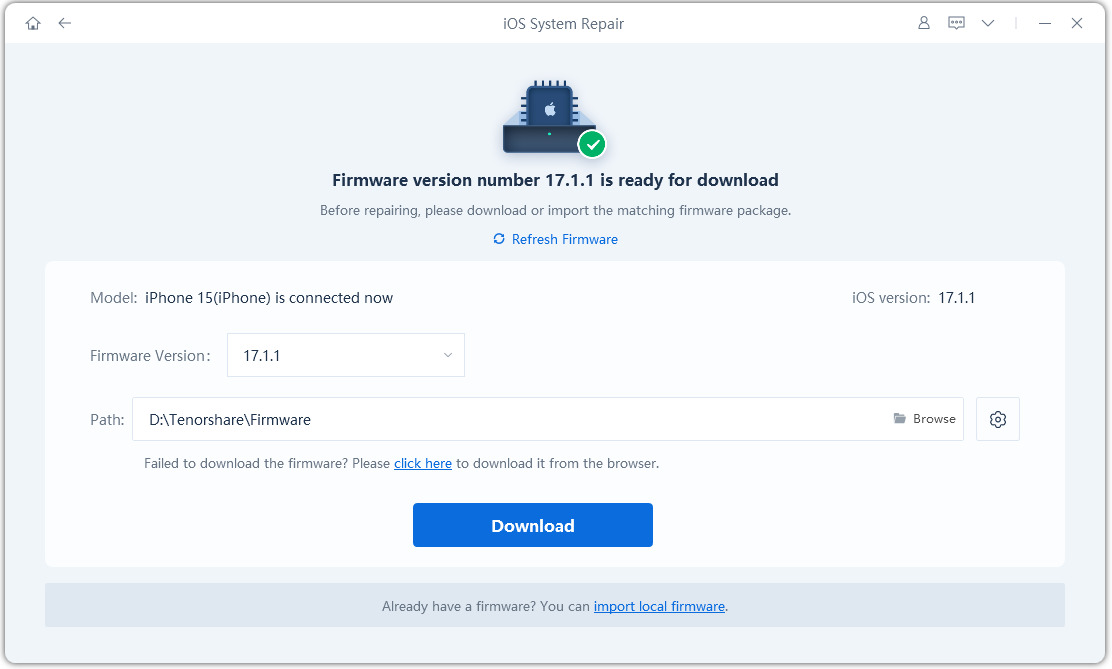
3단계: 펌웨어를 다운로드하면 소프트웨어가 iPhone 운영 체제 복구를 시작합니다. 몇 분 안에 iPhone이 정상 상태가 됩니다.
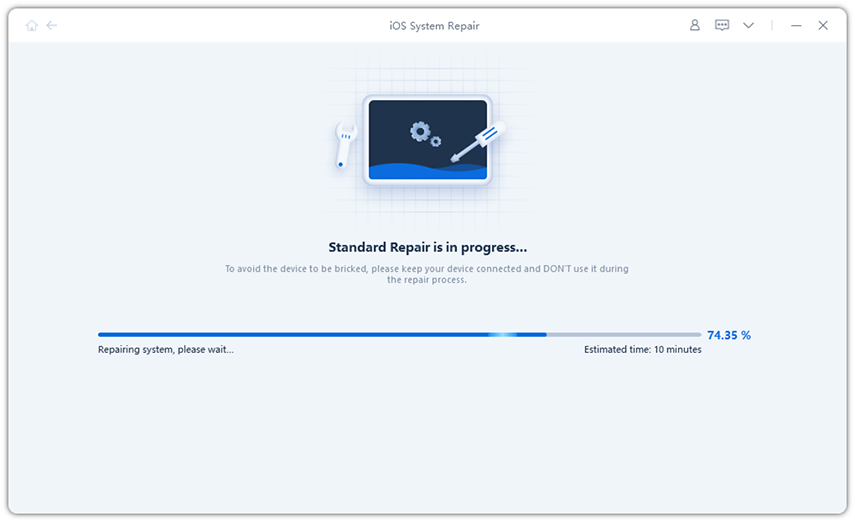
장비를 복구 모드로 전환한 다음 iTunes에서 복원하도록 선택할 수도 있습니다. 이렇게 하면 문제가 해결되지만 데이터가 손실될 수도 있습니다. 수행 방법은 다음과 같습니다.
1단계: iPhone을 컴퓨터에 연결하고 iTunes를 엽니다.
2단계: iPhone 강제 재시동(위의 1부에서 언급)
3단계: iTunes는 복원 또는 업데이트라는 두 가지 옵션을 제공합니다. "복원"을 선택하면 iTunes가 장치를 최신 버전으로 업데이트하기 전에 장치의 기존 데이터를 모두 삭제합니다.
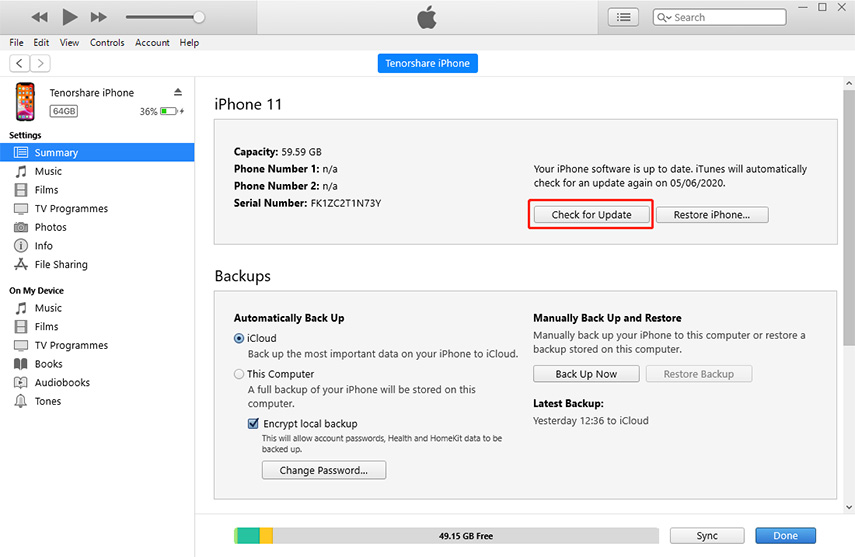
이제 장치가 고정되었으므로 다시는 이 위치에 있고 싶지 않을 수도 있습니다. 다음은 iPhone이 멈추는 것을 방지하는 데 도움이 되는 몇 가지 팁입니다.
iPhone의 메모리를 수시로 정리하여 기기가 항상 최상의 상태로 실행되도록 하세요.
너무 많은 앱을 동시에 실행하지 마세요. 기기의 메모리가 부족해 기기 속도가 느려지거나 심지어 정지될 수도 있습니다.
새로운 iOS 펌웨어를 사용할 수 있으면 기기를 업데이트하세요. 이렇게 하면 시스템이 막힐 수 있는 오류를 제거하는 데 도움이 됩니다.
기기가 충전되어 있는지 확인하고 배터리가 방전될 때까지 기다리지 말고 충전하세요.
기기를 항상 저온 환경에 보관하세요. 고온은 장비 작동 방식을 방해하는 것으로 알려져 있습니다.
이제 iPhone이 계속 작동하지 않을 때 수행할 작업과 애초에 문제를 방지하는 방법을 알게 되었습니다. 아래 댓글 섹션에서 여러분의 생각을 공유해 주세요. 우리는 당신의 의견을 듣고 싶습니다!
위 내용은 iPhone 화면이 항상 붙어 있습니까? 이 문제에 대한 해결책을 공유하세요의 상세 내용입니다. 자세한 내용은 PHP 중국어 웹사이트의 기타 관련 기사를 참조하세요!